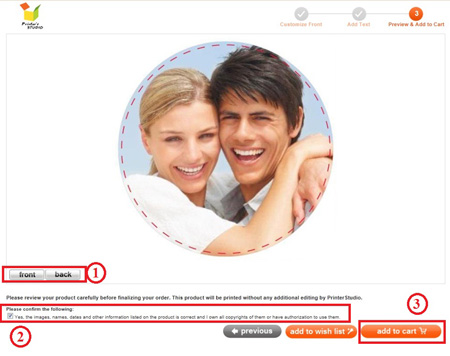製作你的照片鼠標墊(圓形鼠標墊)
第1步:
將鼠標光標放在照片禮品選項卡上,然後單擊圓形鼠標墊
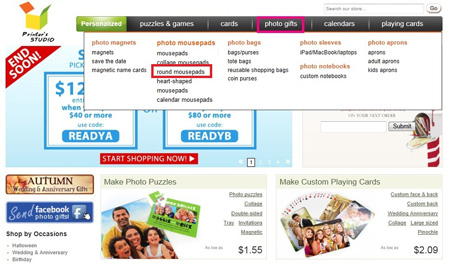
第2步:
單擊模板

第3步:
單擊綠色個性化...圖標
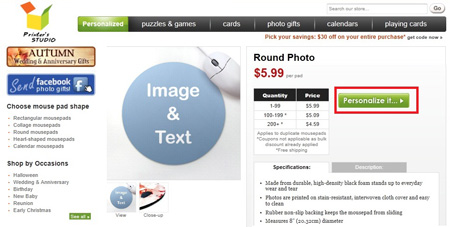
第4步:
上傳並添加照片
- 單擊上傳圖像以查看計算機硬盤,軟盤驅動器或數碼相機上的文件。
圖像要求
注意:如果圖像大小,分辨率或格式低於我們的最低要求,您將收到報錯消息。請以更高的分辨率重新上傳圖像或選擇其他圖像。有關更多信息,請參考我們的圖像要求。
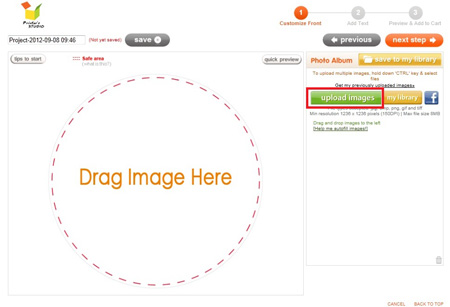
- 選擇要上傳的圖像文件,然後單擊“ 打開”。上傳的圖像位於屏幕右側的“ 相冊”框內。
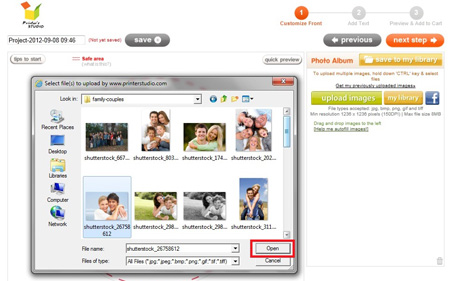
- 將圖像拖放到將圖片拖到此處區域。
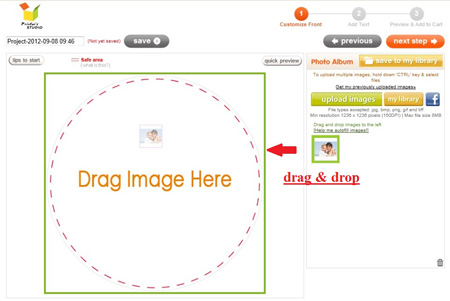
- 單擊圖像下方的編輯圖標以編輯圖像,完成後單擊“ 應用”。
要旋轉圖像(藍色):
單擊文本旋轉圖像下的按鈕
調整圖像大小和重新定位(紅色):
拖動角手柄以將框的大小調整為所需大小,並將紅色矩形重新定位在圖像中您想要的位置。
調整亮度併為圖像應用色彩效果(綠色):
單擊每個效果選項旁邊的按鈕
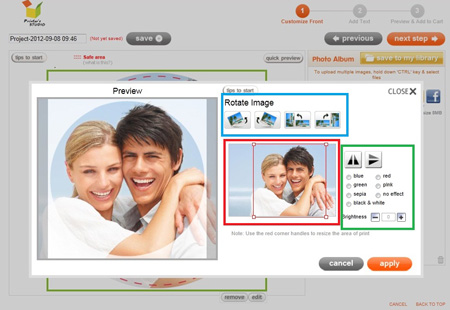
- 完成所有編輯後,單擊下一步按鈕。您可以通過單擊上一頁圖標返回上一頁進行更改。
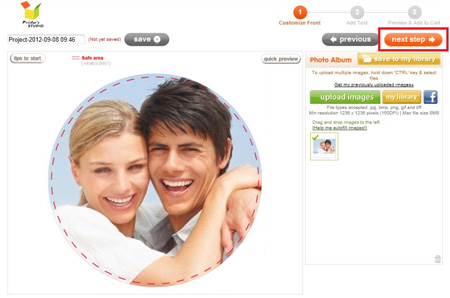
第5步:
添加你的文字
- 單擊綠色添加文本按鈕
- 將文本標籤你的文本移動到模板中的任何位置
- 在“ 輸入文字”框下輸入文字
- 在“ 消息樣式”下更改字體樣式,顏色,大小和文本對齊方式
- 完成後,單擊右上角的下一步按鈕。您可以通過單擊上一頁圖標返回上一頁進行更改
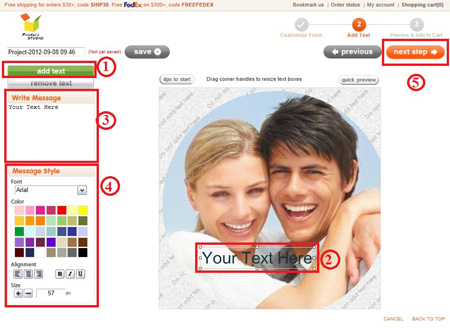
第6步:
預覽您的設計並添加到購物籃。
您將在此步驟中看到個性化產品的預覽。如果您需要對設計進行任何更改,請單擊頁面底部的上一頁按鈕。
- 單擊預覽圖像下方的按鈕可查看個性化產品的每一面。
- 勾選複選框以批准您的設計並確認您擁有它們的版權或有權使用它們。
- 單擊“ 添加到購物籃”按鈕。